Εάν διαχειρίζεστε τις καθημερινές λειτουργίες μιας τοποθεσίας Web, γνωρίζετε ότι είναι σημαντικό να έχετε σαφή εικόνα της γενικής διάρθρωσης και ροής της τοποθεσίας, να παρακολουθείτε τις αλλαγές ανάπτυξης και να εποπτεύετε και επιδιορθώνετε τις κατεστραμμένες υπερ-συνδέσεις. Μπορείτε να κάνετε όλες αυτές τις εργασίες και πολλά άλλα με το Χάρτη τοποθεσίας Web στο Visio Professional ή στο Visio Πρόγραμμα 2.
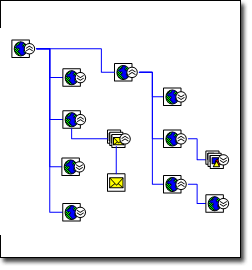
-
Έναρξη του Visio.
-
Στο πρότυπο/κατηγορία Λογισμικό και βάση δεδομένων, κάντε κλικ στην επιλογή Χάρτης τοποθεσίας Web.
-
Κάντε ένα από τα εξής:
-
Εάν η τοποθεσία Web βρίσκεται σε διακομιστή HTTP, στο πλαίσιο Διεύθυνση, πληκτρολογήστε τη διεύθυνση της τοποθεσίας Web που θέλετε να αντιστοιχίσετε.
-
Εάν η τοποθεσία Web βρίσκεται σε διακομιστή δικτύου ή σε τοπικό σκληρό δίσκο, κάντε κλικ στην επιλογή Περιήγηση, μεταβείτε στο αρχείο που θέλετε στη βάση του χάρτη τοποθεσίας σας και, στη συνέχεια, κάντε κλικ στην επιλογή Άνοιγμα.
Σημείωση: Για καλύτερα αποτελέσματα, πληκτρολογήστε μια πλήρη διαδρομή και ένα όνομα αρχείου. Για παράδειγμα, πληκτρολογήστε http://www.contoso.com/default.asp αντί για http://www.contoso.com.
-
-
Εξετάστε τον μέγιστο αριθμό επιπέδων και αριθμό συνδέσεων που θα εντοπιστούν.
-
Για να προσαρμόσετε τον εντοπισμό της τοποθεσίας Web, κάντε κλικ στις Ρυθμίσεις και κάντε ένα από τα εξής:
-
Στην καρτέλα Διάταξη, αλλάξτε το στυλ διάταξης του χάρτη τοποθεσίας Web, όπως τον αριθμό επιπέδων που θέλετε να ανακαλύψετε ή εάν το σχέδιο εμφανίζει ένα Συμπαγές δέντρο ή ένα Διάγραμμα ροής.
-
Στην καρτέλα Επεκτάσεις, επιλέξτε τον τύπο των αρχείων (όπως .doc, .jpg ή .exe) που θέλετε να αντιστοιχίσετε.
-
Στην καρτέλα Πρωτόκολλα, επιλέξτε τα πρωτόκολλα (όπως mailto, ftp ή NNTP) που θέλετε να αντιστοιχίσετε.
-
Στην καρτέλα Χαρακτηριστικά, επιλέξτε τα χαρακτηριστικά HTML (όπως HREF, SRC ή CODE) για να αναζητήσετε συνδέσεις.
-
Στην καρτέλα Για προχωρημένους, κάντε επιλογές που θα περιορίσουν ακόμη περισσότερο τα κριτήρια αναζήτησης.
-
Κάντε κλικ στο κουμπί OK.
-
-
Στο παράθυρο διαλόγου Δημιουργία χάρτη τοποθεσίας, κάντε κλικ στο κουμπί ΟΚ.
Εμφανίζεται ένα παράθυρο διαλόγου προόδου ενόσω το πρότυπο Χάρτης τοποθεσίας Web δημιουργεί το μοντέλο μνήμης και να διανείμει το χάρτη τοποθεσίας.
-
Για να στοιχίσετε εκ νέου ή να αναδιανείμετε τις συνδέσεις στη σελίδα σχεδίου, στο μενού Σχήμα, κάντε κλικ στην επιλογή Διάταξη σχημάτων.
Αυτόματος έλεγχος της τοποθεσίας σας για σφάλματα
Η διατήρηση των συνδέσεων της τοποθεσίας σας ενεργή κατάσταση και χωρίς σφάλματα αποτελεί την πιο κρίσιμη εργασία διαχείρισης τοποθεσίας Web.
Όταν αντιστοιχετε την τοποθεσία σας, Visio ακολουθεί κάθε σύνδεση εντός των παραμέτρων που έχετε καθορίσει και παρακολουθεί τα σφάλματα που συναντά. Οι συνδέσεις με σφάλματα εμφανίζονται στο χάρτη τοποθεσίας, στο παράθυρο Φίλτρο και στο παράθυρο Λίστα ως σχήματα με κόκκινα X να τις διαπερνούν. Τα παράθυρα Φίλτρο και Λίστα είναι αγκυρωμένα και σε σύμπτυξη στην αριστερή πλευρά του παραθύρου σχεδίασης.
Σημείωση: Εάν δεν μπορείτε να δείτε αυτά τα παράθυρα, κάντε κλικ στην καρτέλα Χάρτης τοποθεσίας Web στην κορδέλα και επιλέξτε τα πλαίσια ελέγχου δίπλα στην επιλογή Παράθυρο λίστας ή Παράθυρο φίλτρου.
Μπορείτε να δημιουργήσετε γρήγορα μια λίστα με τις κατεστραμμένες συνδέσεις και τα σφάλματά τους για να παρακολουθείτε την εργασία σας και να κάνετε τις απαραίτητες επιδιορθώσεις.
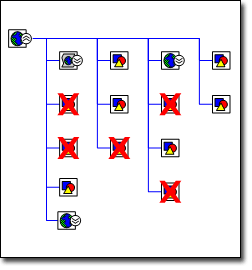
Δημιουργία αναφοράς συνδέσεων με σφάλματα στην τοποθεσία σας
-
Ανοίξτε το χάρτη τοποθεσίας για τον οποίο θέλετε να δημιουργήσετε μια αναφορά σφάλματος.
-
Στην κορδέλα, κάντε κλικ στην καρτέλα Χάρτης τοποθεσίας Web και, στη συνέχεια, κάντε κλικ στην επιλογή Δημιουργία αναφοράς.
-
Επιλέξτε έναν τύπο αναφοράς που θέλετε να εκτελέσετε και, στη συνέχεια, κάντε κλικ στο στοιχείο Εκτέλεση.
-
Επιλέξτε το είδος του αρχείου (όπως Excel ή XML) στο οποίο θέλετε να αποθηκευτούν οι πληροφορίες και, στη συνέχεια, κάντε κλικ στο κουμπί OK.
Το Visio δημιουργεί μια αναφορά που παραθέτει όλες τις συνδέσεις που έχουν σφάλματα υπερ-σύνδεσης.
Σημείωση: Εάν η αναφορά ανοίγει σε ένα πρόγραμμα εκτός του Visio, όπως το Excel, ονομάστε και αποθηκεύστε την αναφορά.
Επιδιόρθωση κατεστραμμένων συνδέσεων
Ορισμένες κατεστραμμένες συνδέσεις προκαλούνται από σφάλματα χρονικού ορίου. Για να επιλύσετε αυτά τα σφάλματα, κάντε δεξί κλικ στη σύνδεση και, στη συνέχεια, κάντε κλικ στην επιλογή Ανανέωση ή Ανανέωση γονικού στοιχείου υπερ-σύνδεσης.
Άλλες κατεστραμμένες συνδέσεις προκαλούνται από σφάλματα, όπως "Η τοποθεσία δεν βρέθηκε", "Η πρόσβαση απορρίφθηκε", "Απαιτείται κωδικός πρόσβασης" ή από εσφαλμένα ονόματα αρχείων, εσφαλμένες θέσεις αρχείων και από αρχεία που λείπουν, τα οποία μπορεί να ενεργοποιήσουν ένα μήνυμα σφάλματος 404 ή "Το αρχείο δεν βρέθηκε". Τα σφάλματα αυτά θα πρέπει να διορθωθούν στην τοποθεσία Web σας.
Η τοποθεσία Web και ο χάρτης τοποθεσίας Web δεν συνδέονται δυναμικά. Η αλλαγή του ενός δεν επηρεάζει αυτόματα το άλλο. Αφού διορθώσετε μια κατεστραμμένη σύνδεση στην τοποθεσία Web, μπορείτε να ενημερώσετε το χάρτη τοποθεσίας κάνοντας δεξί κλικ στο σχήμα που αντιπροσωπεύει τη κατεστραμμένη σύνδεση και, στη συνέχεια, κάνοντας κλικ στην επιλογή Ανανέωση υπερ-σύνδεσης. Το κόκκινο X εξαφανίζεται.
Παρακολουθείστε τις αλλαγές στην τοποθεσία σας
Εάν απασχολείτε πολλούς προγραμματιστές στην τοποθεσία σας, η παρακολούθηση της δουλειάς τους μπορεί γρήγορα να μετατραπεί σε τακτική εργασία. Χρησιμοποιώντας την αναφορά σύγκρισης Χάρτη τοποθεσίας Web, μπορείτε να συγκρίνετε δύο εκδόσεις τις τοποθεσία σας για να ποσοτικοποιήσετε τις αλλαγές που έγιναν σε μια δεδομένη χρονική περίοδο. Η αναφορά συγκρίνει τις δύο εκδόσεις και δημιουργεί μια λίστα διαφορών. Όχι μόνο προσδιορίζει τις συνδέσεις που εμφανίζονται σε μόνο έναν από τους χάρτες, αλλά και παραθέτει τις ακόλουθες αλλαγές συνδέσεων και στους δύο χάρτες:
-
Κατάσταση σφάλματος
-
Τίτλος αρχείου
-
Μέγεθος αρχείου
-
Ημερομηνία τροποποίησης αρχείου
Για παράδειγμα, ας υποθέσουμε ότι θέλετε να ποσοτικοποιείσετε την εβδομαδιαία εργασία που γίνεται στην τοποθεσία. Απλώς αντιστοιχίστε την τοποθεσία στην αρχή της εβδομάδας, αλλά και στο τέλος της. Στη συνέχεια, συγκρίνετε τους δύο χάρτες για να δημιουργήσετε μια αναφορά με τις αλλαγές. Μπορείτε επίσης να συγκρίνετε την αναφορά με ένα προγραμματισμένο χρονοδιάγραμμα εργασιών για την εβδομάδα, ώστε να διαπιστώσετε αν το έργο της τοποθεσίας Web πάει βάσει σχεδίου.
Σύγκριση χαρτών τοποθεσίας Web
-
Ανοίξτε τον πιο πρόσφατο χάρτη της τοποθεσίας Web σας.
-
Στην καρτέλα Χάρτης τοποθεσίας Web, κάντε κλικ στην επιλογή Σύγκριση με έγγραφο.
-
Μεταβείτε στο χάρτη τοποθεσίας Web με τον οποίο θέλετε να κάνετε τη σύγκριση, επιλέξτε το αρχείο και, στη συνέχεια, κάντε κλικ στην επιλογή Άνοιγμα.
Το Visio αντιπαραβάλλει τους δύο χάρτες και δημιουργεί μια αναφορά HTML με τις διαφορές.
-
Ονομασία και αποθήκευση αναφοράς.










